L'avènement d'Internet et des échanges de fichiers musicaux en ligne a grandement bénéficié au format MP3. L'idée derrière le format MP3 est de débarrasser un enregistrement audio de toutes les informations que l'oreille humaine ne perçoit pas. On peut ainsi diviser par 10 la taille d'un fichier audio, sans que la qualité d'écoute ne soit altérée. MP3 est une œuvre du groupe de travail MPEG.
OGG (ou OGG Vorbis pour les fichiers purement audio) est un format concurrent de MP3. Il a été développé spécifiquement pour être facilement téléchargeable en ligne. Même s'il est moins populaire qu'MP3, il est pourtant plus performant en termes de qualité et de compression. A qualité égale, la taille d'un fichier OGG est plus petite que son équivalent MP3. C'est pourquoi certains le préfèrent pour la diffusion sur Internet ou le téléchargement. La plupart des lecteurs multimédia récents le prennent en charge.
Dans cet article, vous découvrirez 3 solutions pour convertir aisément un fichier MP3 en OGG. Ces solutions peuvent aussi convertir un fichier audio OGG en MP3.

Partie 1. Convertir un MP3 en OGG avec Aiseesoft Convertisseur Vidéo Ultime
Même si son nom ne le laisse pas deviner, Aiseesoft Convertisseur Vidéo Ultime sait aussi convertir des fichiers audio. Il connaît 17 formats audio différents comme WMA, WAV, AIFF, AMR ou encore MP3 et OGG. De plus il a un outil pour changer le volume d'enregistrement d'un fichier audio. Et si jamais vous avez beaucoup de fichiers MP3 à traiter d'un seul coup, vous pouvez tous les ajouter en une seule liste et Convertisseur Vidéo Ultime les traitera tous en une fois.
Aiseesoft Convertisseur Vidéo Ultime
- Supporter la conversion de presque tous les formats vidéo et audio populaires, y compris MP3, OGG, MP4, AVI, WAV, M4A, etc.
- Faire le montage vidéo pour obtenir un bon effet visuel.
- Créer une vidéo avec des clips vidéo et des images.
- Faire un collage vidéo avec des vidéos et des images.
- La boîte à outils offre une dizaine d'outils pour faciliter votre traitement des fichiers multimédias.
Étape 1 Ouvrir Convertisseur Vidéo Ultime et importer le fichier MP3
Après l'avoir installé, lancez Convertisseur Vidéo Ultime.
L'importation du fichier MP3 se fait en cliquant sur le bouton Ajouter Fichier(s) ou en le glissant-déposant au centre de la fenêtre du convertisseur. Vous pouvez aussi cliquer sur le gros + au centre de la fenêtre.
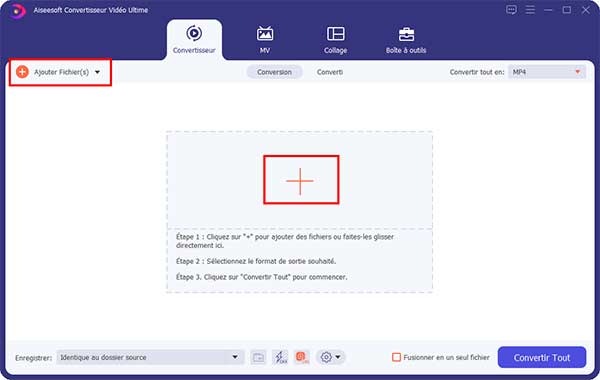 Ajouter un fichier
Ajouter un fichier
Étape 2 Changer le format de conversion en OGG
Changez le format de conversion à l'aide du menu déroulant Convertir tout en. Quand vous cliquez sur la liste, le convertisseur ouvre la fenêtre de sélection du format de sortie. Placez-vous dans l'onglet Audio, choisissez d'abord OGG dans la colonne de gauche. Les formats sont classés par ordre de popularité et non par ordre alphabétique.
Si vous avez du mal à trouver OGG, utiliser l'outil de recherche tout en bas et entrez les lettres OGG. Ensuite, dans la colonne de droite, cliquez sur Identique à la source. De cette façon Le fichier OGG aura la même qualité que le fichier d'origine MP3.
Si vous souhaitez régler le volume d'enregistrement du fichier OGG, alors cliquez sur la baguette magique sous le nom du fichier MP3.
 Changer le format de conversion en OGG
Changer le format de conversion en OGG
Étape 3 Régler le volume audio avant de convertir en OGG
Cliquer sur la baguette magique ouvre la fenêtre d'amélioration du fichier multimédia. Comme on traite un fichier MP3, l'accès est restreint à l'onglet Audio. Vous pouvez augmenter ou diminuer le volume du fichier MP3 d'origine avant de le convertir en OGG.
Cliquer sur OK vous fera revenir à la fenêtre d'accueil.
Si le volume du fichier d'origine vous convient, vous pouvez passer cette étape.
 Régler le volume audio
Régler le volume audio
Étape 4 Changer le nom du fichier et lancer la conversion vers OGG
Éditez le nom du fichier de sortie à l'aide de l'icône en forme de crayon.
Sélectionnez le dossier d'enregistrement de votre nouveau fichier OGG et cliquez sur le bouton Convertir Tout.
 Changer le nom du fichier et lancer la conversion vers OGG
Changer le nom du fichier et lancer la conversion vers OGG
Partie 2. Convertir un MP3 en OGG avec AnyConv (service en ligne)
Les fichiers MP3 ne sont souvent pas très gros et si votre connexion internet est stable et que vous n'avez pas beaucoup de fichiers à convertir, vous pouvez aussi penser au site web d'AnyConv. Bien sûr cette solution demande un peu plus de patience, et elle n'a pas d'outil d'amélioration du fichier mais elle pourrait bien vous suffire.
Étape 1 Ouvrir le site web d'AnyConv et ajouter le fichier MP3 à convertir en OGG
Ouvrez un navigateur web sur la page d'AnyConv et cliquez sur le bouton CHOISIR LE FICHIER pour téléverser le MP3.
 Ajouter le fichier MP3
Ajouter le fichier MP3
Étape 2 Choisir le format et lancer la conversion en OGG
Dans la page suivante, vous trouverez le nom de votre fichier MP3 et à droite de celui-ci une liste déroulante des formats de conversion disponibles. Il y en a près d'une trentaine et ils sont classés alphabétiquement. Cliquez sur OGG.
Ensuite, cliquez sur le bouton bleu CONVERTIR et patientez le temps qu'AnyConv traite votre demande.
 Choisir le format et lancer la conversion en OGG
Choisir le format et lancer la conversion en OGG
Étape 3 Télécharger le fichier converti en OGG
Quand AnyConv a fini la conversion, il ouvre la page de téléchargement. Cliquez sur le bouton TÉLÉCHARGER OGG pour enregistrer le fichier en format OGG sur votre appareil.
 Télécharger le fichier converti en OGG
Télécharger le fichier converti en OGG
Partie 3. Convertir un MP3 en OGG avec le logiciel Audacity
Audacity est un logiciel d'enregistrement et d'édition de fichiers audionumériques. Il permet de découper, d'améliorer et de retoucher des enregistrements audio à l'aide d'une quarantaine d'effets prédéfinis. Il est disponible aussi bien sur Linux, Mac que Windows.
Étape 1 Ouvrir Audacity et importer le fichier MP3
Après avoir installé et ouvert Audacity, ouvrez le menu Fichier > Ouvrir, ou pressez CTRL + O, et importez le fichier MP3 à convertir.
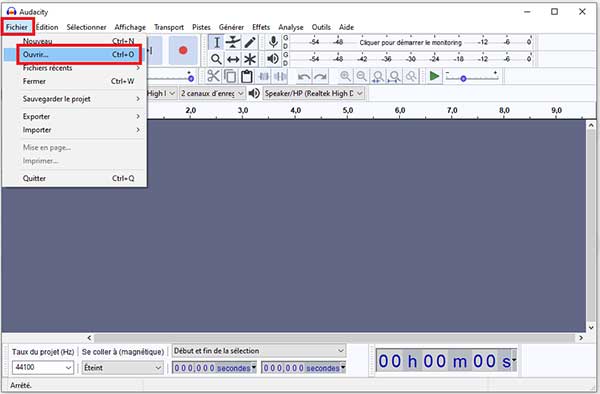 Ouvrir le fichier MP3 dans Audacity
Ouvrir le fichier MP3 dans Audacity
Étape 2 Exporter le fichier vers le format OGG
Après l'importation du MP3, retournez dans le menu Fichier. Puis cliquez sur Exporter > Exporter en OGG.
Audacity va ouvrir un explorateur de fichier. Choisissez alors le dossier de destination et le nom du fichier OGG.
 Exporter le fichier vers le format OGG
Exporter le fichier vers le format OGG
Conclusion
Convertir un MP3 en OGG peut demander un peu de temps car les encodeurs utilisés sont différents. Si vous n'avez qu'un seul fichier à convertir, alors une solution en ligne comme celle d'AnyConv ou le logiciel Audacity pourrait faire votre bonheur. Ils sont tous les deux ont l'avantage d'être gratuits. Audacity étant un logiciel dédié au traitement de données audionumériques, vous pourrez en plus améliorer votre MP3 de multiples manières avant de l'exporter en OGG.
Si vous avez beaucoup de MP3 à exporter en OGG, alors préférez Aiseesoft Convertisseur Vidéo Ultime. Il peut convertir un MP3 en OGG très rapidement et peut aussi traiter plusieurs fichiers à la fois. Vous gagnerez ainsi beaucoup de temps.
Que pensez-vous de cet article ?
Note : 4,7 / 5 (basé sur 121 votes)
 Rejoignez la discussion et partagez votre voix ici
Rejoignez la discussion et partagez votre voix ici










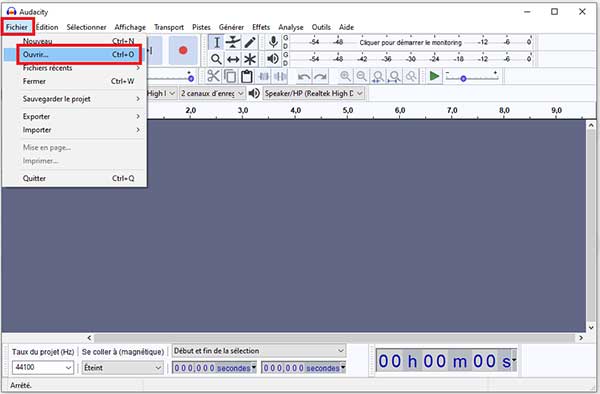

 Ajouter une image à un fichier MP3
Ajouter une image à un fichier MP3 Compresser les fichers MP3
Compresser les fichers MP3 Incruster des sous-titres dans un fichier MP4
Incruster des sous-titres dans un fichier MP4
